Win10系統任務欄沒有安全彈出U盤選項的解決方法
導讀:電腦維修電腦維修 當前位置:首頁 > 維修知識 > Win10系統任務欄沒有安全彈出U盤選項的解決方法如果我們想要拔出U盤設備,正確的方式是在任務欄中彈出U盤,否則就有可能會造電腦維修上門服務修電腦上門維修。

如果我們想要拔出U盤設備,正確的方網站建設公司式是在任務欄中彈出U盤,否則就有可能會造成U盤內的數據丟失,但是有用戶稱建設網站Win10系統中任務欄中沒有安全彈出U盤選項,那么該如何解決呢?下面妙手電腦分享一下Win10系統任務欄沒有安全彈出U盤選項的解決方法。
任務欄沒有安全彈出U盤選項的解決方法
1、在鍵盤上同時按下組合鍵“Win + i”調出設置窗口,再點擊系統選項,如下圖所示:
 建設網站公司
建設網站公司
2、彈出系統設置窗口后,切換至通知和操作選項卡,接著再點擊右側的“選擇在任務欄上顯示哪些圖標”,如下圖所示:
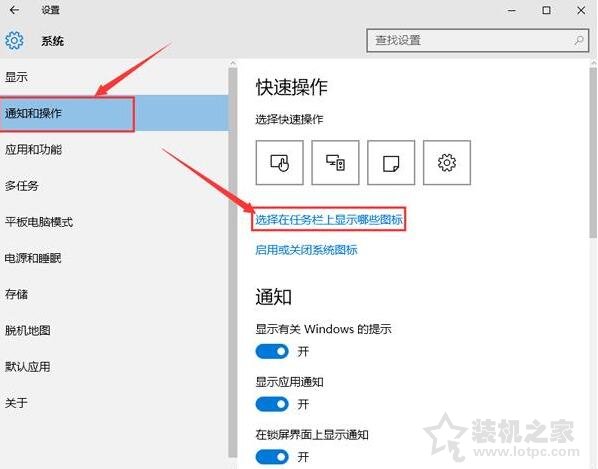
3、找到windows資源管理器,將其開啟即可,如下圖所示:

以上就是妙手電腦分享的Win10系統任務欄沒有安全彈出U盤選項的解決方法,希望本文能夠幫助到大家。
相關電腦維修上門服務修電腦上門維修。聲明: 本文由我的SEOUC技術文章主頁發布于:2023-06-29 ,文章Win10系統任務欄沒有安全彈出U盤選項的解決方法主要講述彈出,解決方法,Win網站建設源碼以及服務器配置搭建相關技術文章。轉載請保留鏈接: http://www.bifwcx.com/article/it_22769.html

















